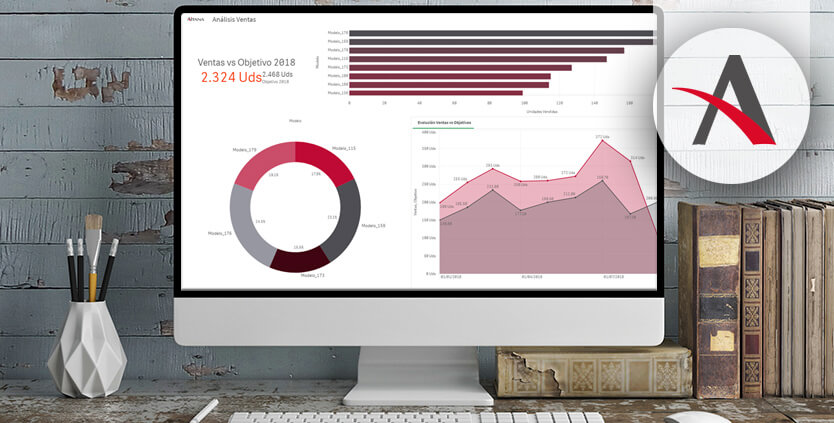Qlik Sense es una herramienta de visualización de datos, que permite el análisis de todo tipo de información. Sin embargo, los datos hay que presentarlos lo más visualmente atractivos posible. De ahí que el uso de colores y su significado tengan mucha importancia.
Ahora vamos a ver una herramienta online que nos permite la creación de una plantilla totalmente personalizable respecto a los colores de nuestra app de Qlik Sense. Pero, antes de ello, es importante tener claro qué colores se deben usar. Así que, en primer lugar, vamos a ver una herramienta que nos facilitará dicho trabajo de selección de colores.
Búsqueda de Colores
Como decíamos, para empezar, debemos tener claro qué colores queremos usar, ya sean colores corporativos, es decir, colores identificativos de una empresa o simplemente colores con una armonía especial.
Una buena herramienta que nos puede ayudar a crear dichos colores es Adobe Color.
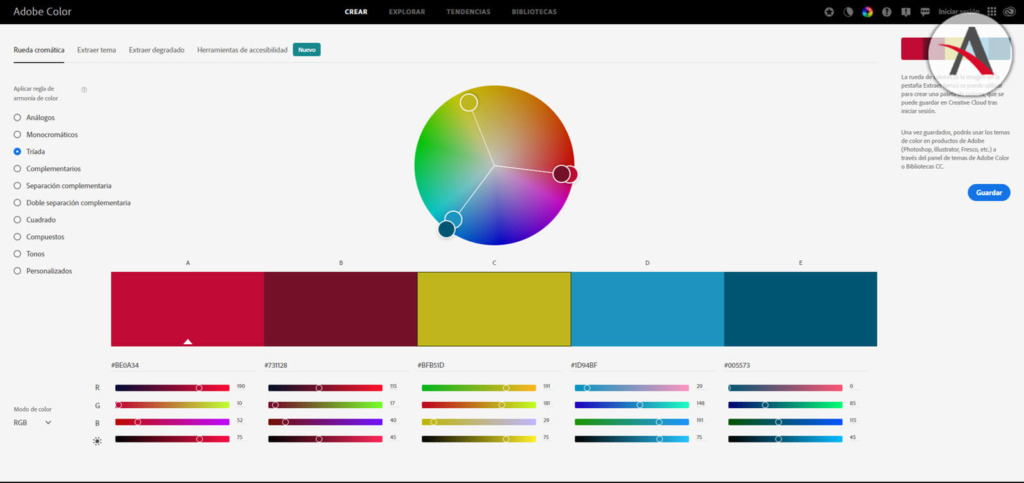
Se trata de una herramienta que simplemente poniendo un código de color te crea una gama de colores según la regla de armonía que quieras usar (Análogos, Monocromáticos, etc.)
Incluso tiene una funcionalidad que incorporando una imagen te extrae una serie de colores acordes a ella.
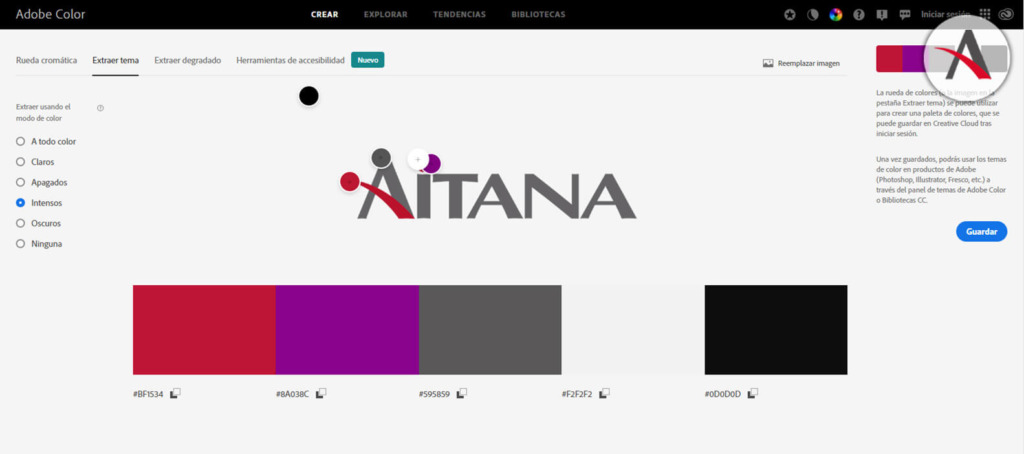
Creación de Theme
Una vez encontrado los colores adecuados, procedemos a crear el theme. Para ello, usaremos la herramienta Sense Theme, donde podremos personalizar los colores por dimensión, por medida y un color por defecto. Esto es, tal y como funciona en Qlik Sense.
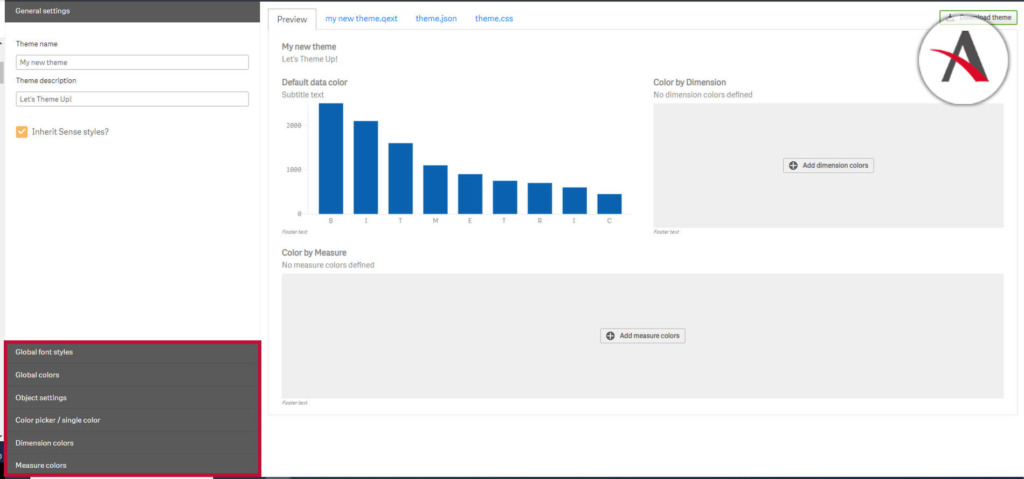
Lo primero que debes tener claro es la selección de los colores en los que basar tu estilo.
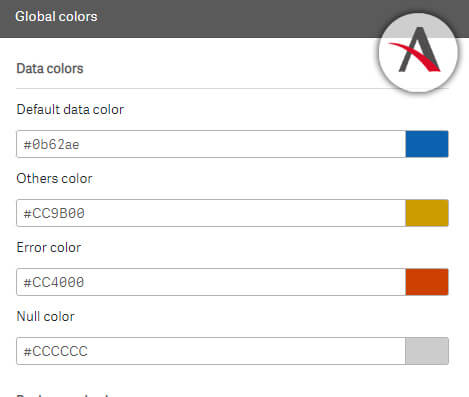
A su vez, también puedes personalizar el color y tamaño del texto, e incluso el color de fondo.
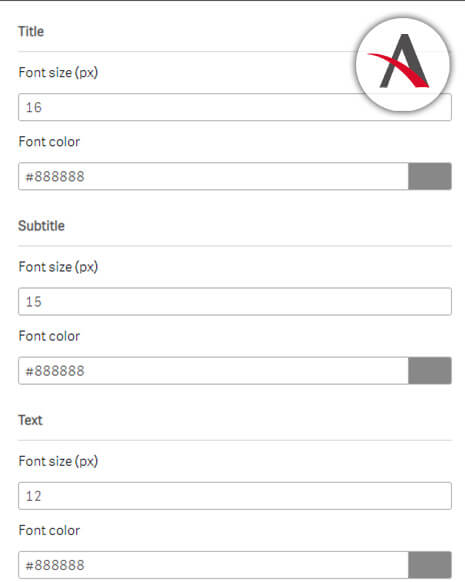
En definitiva, se puede personalizar todo a tu gusto, incluso si tienes conocimientos de CSS, puedes encontrar una pestaña basada en código CSS que es totalmente editable. De esta forma, tendrás una mayor personalización.
Por último, una vez creado el theme deberemos descargarlo.

Se nos descargará un archivo ZIP, que deberemos extraer en una carpeta.
Para el uso de Qlik Sense Desktop deberemos ir a la carpeta de Qlik >> Sense >> Extensions >> Templates, y mover la carpeta de nuestro theme.
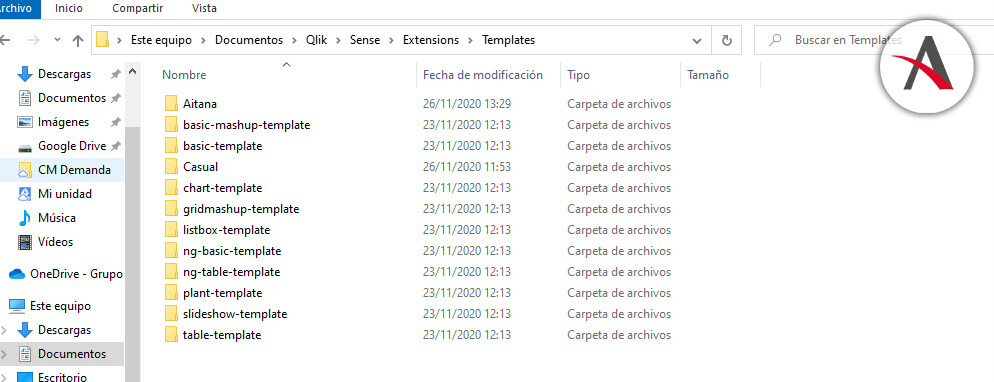
Creación de Visualizaciones en Qlik Sense
Dentro de Qlik Sense, crearemos una app y en la configuración deberemos seleccionar el theme que hayamos creado.

En la pestaña de Plantilla de APP, deberemos escoger el theme que deseemos.
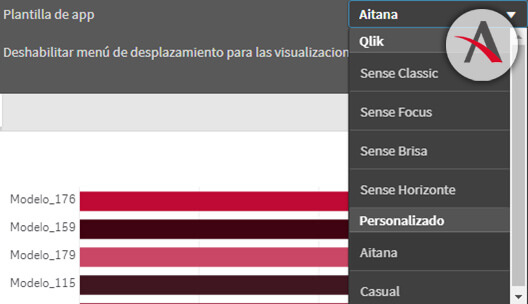
Una vez seleccionada dicha plantilla, podremos ver cómo automáticamente los gráficos se crean con los colores fijado en el tema.
Sin embargo, en un KPI se usa como color el seleccionado por defecto.
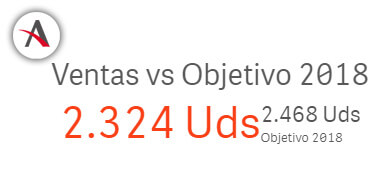
Pero en una gráfica circular o similar, puedes elegir los colores según medida, dimensión, etc.
En el apartado de Color y leyenda del gráfico puedes ver la selección de colores personalizados y elegir qué tipo quieres.
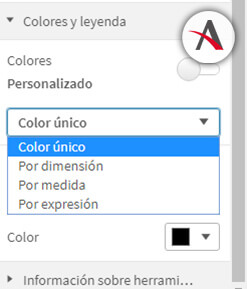
Y, según lo escogido o creado en el theme, se escogerá la selección de colores.
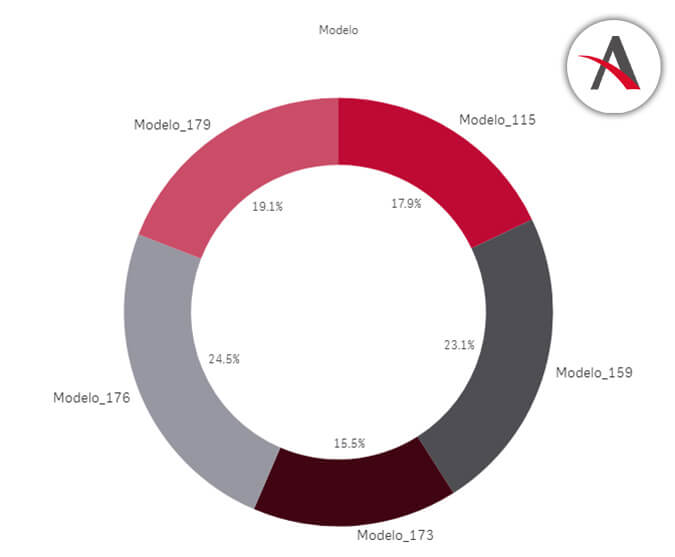
Otro ejemplo puede ser en un gráfico de barras:
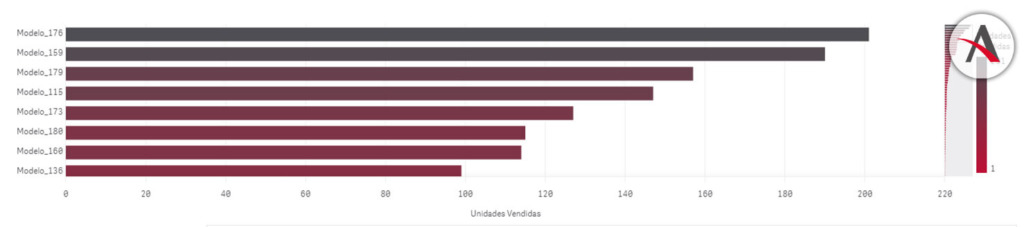
O incluso en un gráfico de líneas con un área pintada:
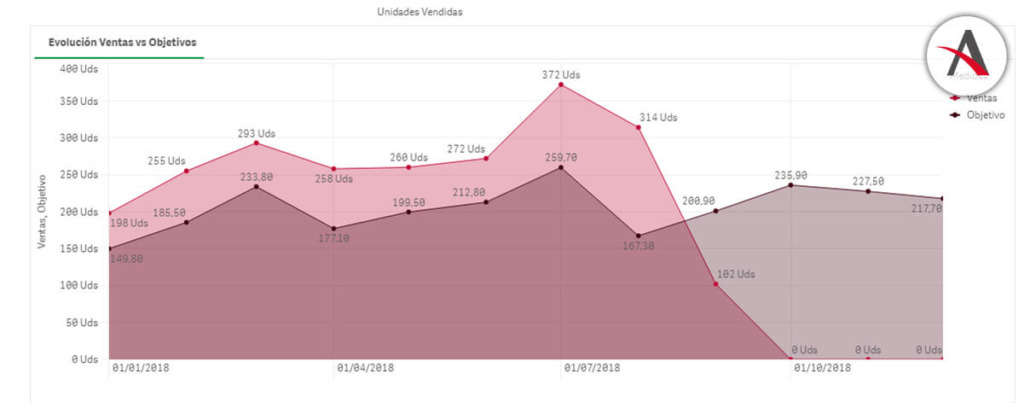
Todo esto es personalizable a nuestra elección. Como resultado, obtendremos un cuadro totalmente exclusivo e identificativo como el siguiente:
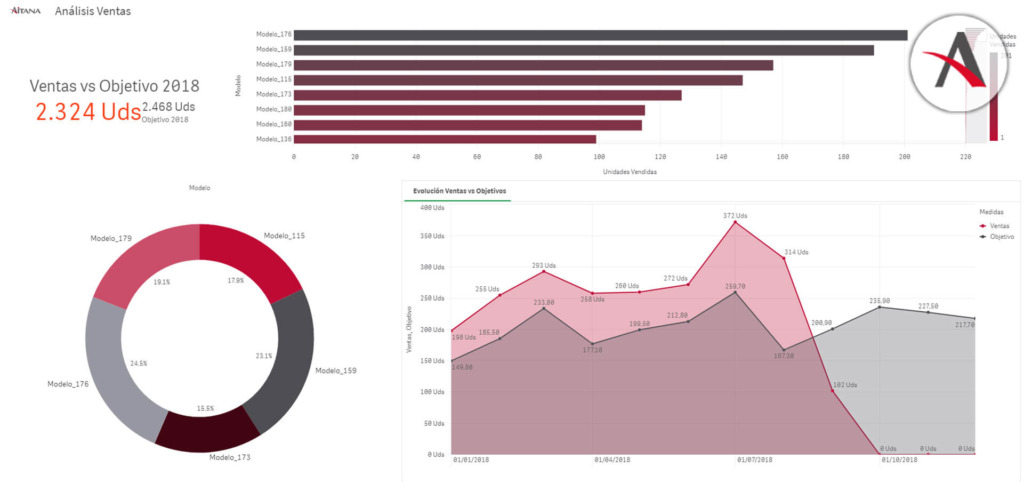
El uso de esta herramienta tiene muchas ventajas. No solo respecto a la personalización del cuadro de mando, sino también en la creación de un cuadro de mando estándar en el que basar todos los futuros cuadros. Con ello, podremos optimizar el tiempo, ya que con un simple clic podremos tener la personalización que deseemos y podremos estar en armonía con el resto de cuadros.
En definitiva, tener un theme creado para cada tipo de cuadro de mando te ayuda a optimizar el tiempo y predefinir unos valores que se reflejen en dichos colores. ¿Necesitas ayuda para crear cuadros de mando con Qlik Sense? Rellena el formulario y ponte en contacto con nosotros.